Natrvalo odstrániť účet Gmail (s obrázkami)
Rôzne / / November 28, 2021
Ako natrvalo odstrániť účet Gmail: Svoje môžete skutočne odstrániť Gmail účet natrvalo bez toho, aby ste museli odstrániť celý svoj účet Google, pričom budete môcť naďalej používať všetky ostatné služby Google, ako sú YouTube, Play atď. Tento proces vyžaduje viacero krokov na overenie a potvrdenie, ale je pomerne jednoduchý a ľahký.
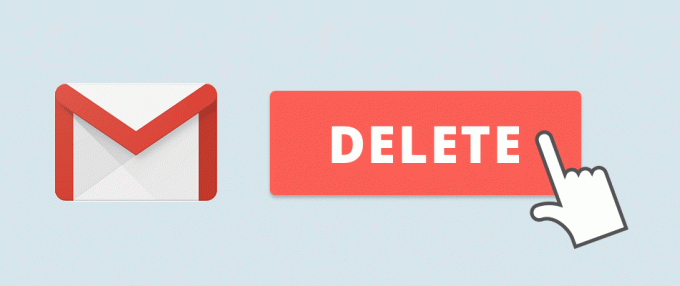
Obsah
- Čo by ste mali vedieť o odstránení účtu Gmail
- Čo by ste mali urobiť pred odstránením svojho účtu Gmail
- Ako natrvalo odstrániť účet Gmail
Čo by ste mali vedieť o odstránení účtu Gmail
- Po odstránení účtu Gmail sa všetky vaše e-maily a správy úplne stratia.
- E-maily budú stále prítomné v účtoch tých, s ktorými ste komunikovali.
- Celý váš účet Google nebude odstránený. Údaje ako história vyhľadávania súvisiace s inými službami Google sa neodstránia.
- Každý, kto vám pošle e-mail na váš odstránený účet, dostane správu o zlyhaní doručenia.
- Vaše používateľské meno sa po odstránení účtu Gmail neuvoľní. Ani vy, ani nikto iný nemôžete znova použiť toto používateľské meno.
- Odstránený účet Gmail a všetky e-maily môžete obnoviť do niekoľkých týždňov od odstránenia. Potom môžete stále obnoviť adresu Gmail, ale stratíte všetky svoje e-maily.
Čo by ste mali urobiť pred odstránením svojho účtu Gmail
- Pred odstránením účtu budete možno chcieť informovať svojich priateľov alebo kolegov, pretože po jeho odstránení už nebudete môcť prijímať ani odosielať žiadne e-maily.
- Možno budete chcieť aktualizovať informácie o e-mailovej adrese pre všetky ostatné druhy účtov, ktoré sú prepojené s týmto Gmailom účet, ako sú účty sociálnych médií, bankové účty alebo iný účet Gmail, ktorý používa tento účet na obnovenie email.
- Pred odstránením účtu si možno budete chcieť stiahnuť svoje e-maily.
Ak chcete stiahnuť svoje e-maily:
1. Prihláste sa do Gmailu a otvorte svoj účet Google.
2. Kliknite na „Dáta a personalizácia“ vo svojom účte.
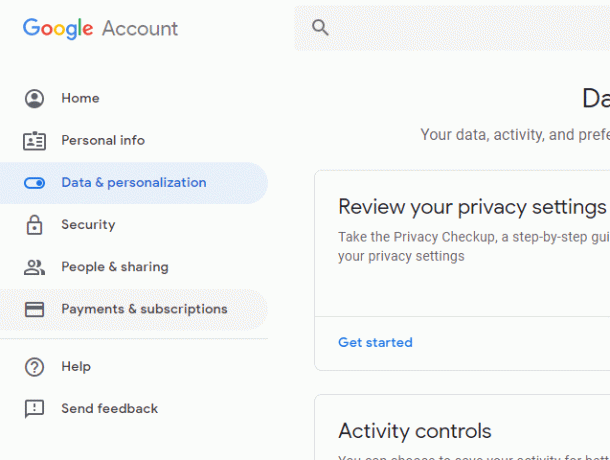
3. Potom kliknite na „Stiahnite si údaje’.
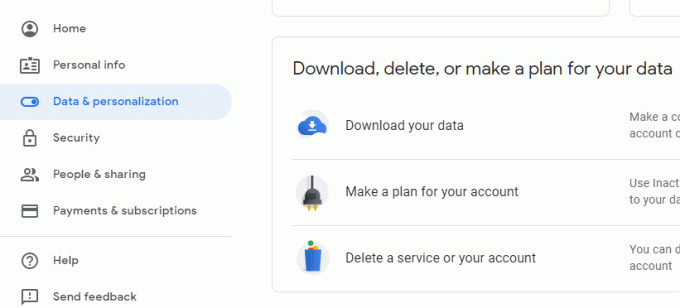
4. Vyberte údaje, ktoré chcete stiahnuť, a postupujte podľa pokynov.
Ak chcete zobraziť aplikácie tretích strán prepojené s vaším účtom Gmail:
1.Prihláste sa do Gmailu a prejdite do svojho účtu Google.
2. Prejdite na Bezpečnostná sekcia.
3. Prejdite nadol a nájdite „Aplikácie tretích strán s prístupom k účtu’.
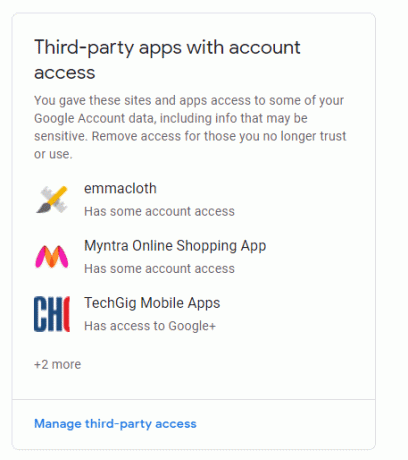
Ako natrvalo odstrániť účet Gmail
1. Prihláste sa do svojho účtu Gmail, ktorý chcete odstrániť.

2. Kliknite na svoj profilový obrázok a potom „účet Google“, aby ste si otvorili svoj účet Google.

3. Kliknite na „Dáta a personalizácia“ zo zoznamu na ľavej strane stránky.
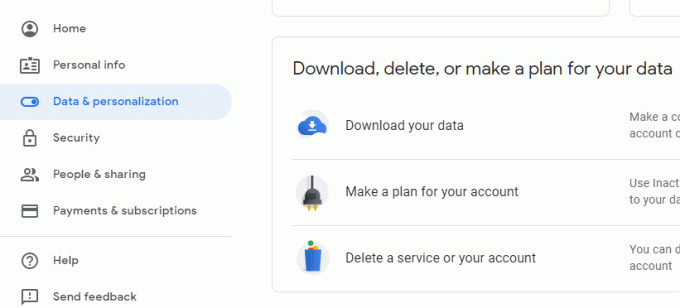
4. Posuňte stránku nadol na „Stiahnite si, odstráňte alebo vytvorte plán pre svoje údaje'blok.
5. V tomto bloku kliknite na „Odstráňte službu alebo svoj účet’.
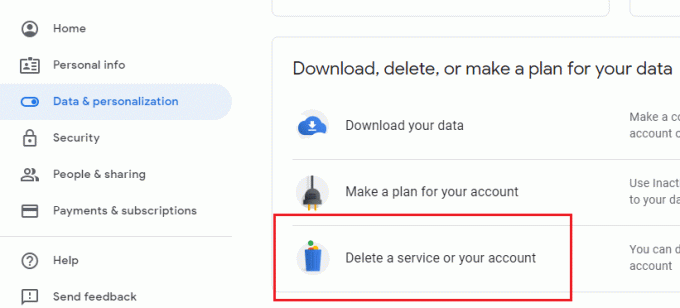
6. Otvorí sa nová stránka. Kliknite na 'Odstráňte službu Google’.

7. Otvorí sa prihlasovacie okno služby Gmail. Prihláste sa ešte raz do svojho aktuálneho účtu.
8. Požiada o overenie. Kliknite na Ďalej pošlite 6-miestny overovací kód na vaše mobilné číslo.
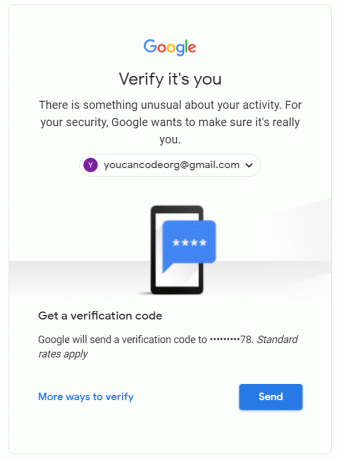
9. Zadajte kód a kliknite na Ďalšie.
10. Získate zoznam služieb Google prepojených s vaším účtom Google.
11.Kliknite na ikonu koša (Odstrániť) vedľa Gmailu. Zobrazí sa výzva.
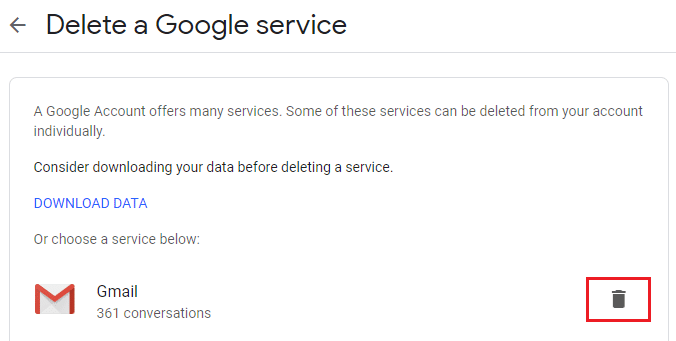
12.Zadajte akýkoľvek e-mail okrem vášho súčasného Gmailu, aby ste ho mohli v budúcnosti použiť pre iné služby Google. Stane sa vaším novým používateľským menom pre účet Google.
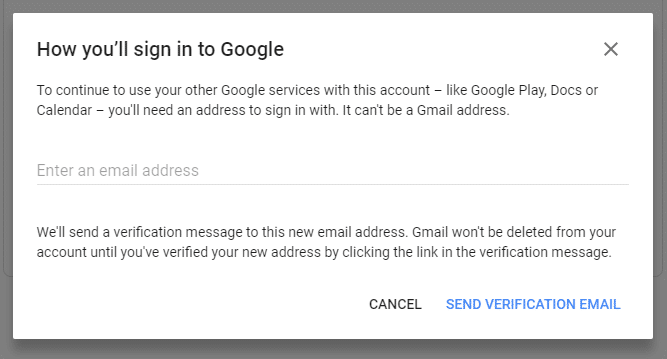
Poznámka:Ako alternatívny e-mail nemôžete použiť inú adresu Gmail.

13. Kliknite na „ODOSLAŤ OVEROVACÍ E-MAIL“ overiť.

14.Ty dostane e-mail od spoločnosti Google na vašu alternatívnu e-mailovú adresu.

15.Prejdite na odkaz na odstránenie uvedený v e-maile.
16. Možno sa budete musieť znova prihlásiť do svojho účtu Gmail na overenie.
17. Kliknite na „Odstrániť Gmail“ natrvalo odstrániť účet Gmail.

Váš účet Gmail je teraz natrvalo odstránený. K svojmu účtu Google a ďalším službám Google môžete pristupovať pomocou alternatívnej e-mailovej adresy, ktorú ste uviedli.
Odporúčané:
- Ako opraviť konflikt IP adries
- Zmena z verejnej na súkromnú sieť v systéme Windows 10
- Chcete upraviť súbor Hosts v systéme Windows 10? Tu je návod, ako na to!
- Ako vytvoriť jednu stranu na šírku v programe Word
Dúfam, že vyššie uvedené kroky boli užitočné a teraz môžete ľahko Natrvalo odstrániť účet Gmail ale ak máte stále nejaké otázky týkajúce sa tohto návodu, neváhajte sa ich opýtať v sekcii komentárov.



